Икони в лентата на състоянието на Android: Какво означават и как да ги премахнете
Какво да знаете
- За да отхвърлите известия: Плъзнете надолу от горната част на екрана, за да отворите чекмеджето за известия, след което плъзнете наляво или надясно върху всяко от тях.
- За да деактивирате постоянните известия: Плъзнете наляво или надясно върху известието, след което докоснете предавка икона и изберете изключете известията.
- Можете също да деактивирате известията, като отидете на Настройки > Известия > Виж всички. Докоснете превключвателя до приложение, за да спрете известията.
Тази статия обяснява какво представляват иконите на лентата на състоянието на Android, как можете да ги отхвърлите, когато изскачат, и как можете да ги деактивирате за постоянно, ако се превърнат в неудобство. Тази информация трябва да се отнася за всички телефони с Android, които имат най-новата версия на операционната система.
Как да отхвърлите известия за Android
Най-лесният начин да се отървете от известията е както следва:
Първо, плъзнете надолу от горната част на екрана, за да отворите Чекмедже за известия.
Не забравяйте да прегледате известията, за да сте сигурни, че не се отървавате от нищо важно.
-
След като прегледате известията си, плъзнете известието наляво или надясно, за да го отхвърлите.
Важно е да се отбележи, че отхвърлянето на известия е за постоянно. След като ги няма, Android няма „история“ или друг запис за тях. Но вие също така не „изтривате нищо по този начин (т.е. отхвърлянето на текстово известие не изтрива самото текстово съобщение). Каквото и съобщение или събитие, което е задействало уведомлението, все още е там... но сега зависи от вас да го намерите.
Как да деактивирате настоятелните известия за Android
В някои случаи известието на приложението е свързано с изпълняваното приложение. С други думи, ако отхвърлите известие, ще затворите и приложението. Но това не винаги е така. Понякога ще срещнете известия, които не могат да бъдат прекарани извън екрана. Има няколко причини това да се случи.
Уведомлението показва състоянието в текущо работещо приложение. В този случай изключването на приложението в нарушение трябва да свърши работа. По същия начин, вече работещо приложение може да е стартирало услуга във фонов режим, която все още работи. В известието трябва да има нещо, което да спре услугата. И накрая, някои неправилно работещи приложения просто поставят там известия, които не можете да отхвърлите.

В този краен случай известието няма да изчезне, когато плъзнете, но вместо това ще разкрие икона на зъбно колело, която ще ви отведе до настройките за известия на приложението за това приложение. Ако те създават неудобство, можете да превключите Показване на известия изключен, но имайте предвид, че това изключва всички известия за приложението, така че се уверете, че няма нищо критично, което ще пропуснете, като го направите.
Как да деактивирате известията за приложения за Android
Дори и да не получите иконата на зъбно колело, когато плъзнете известие за икона на лентата на състоянието на Android, все още можете да деактивирате известията за всяко приложение. Ето как:
Отидете на Настройки.
Докоснете Известия > Виж всички.
-
Намерете приложението, за което искате да деактивирате известията, и докоснете превключвателя, за да изключите известията. Превключвателят трябва да стане бял, когато е изключен, и син, когато е включен.

Същото разрешение е достъпно, като отидете на Настройки > Приложения, като изберете приложението си, след което промените настройката за известия в Настройки на приложението раздел.
Какво представляват иконите на лентата на състоянието на Android?
Android Иконите в лентата на състоянието са просто известия в системен потребителски интерфейс от приложения работи на вашето устройство. Тези известия могат да съдържат текст, графики и дори контроли. Те могат да представят информация за вашата безжична връзка, клетъчна мрежа или домашен Wi-Fi и могат да ви кажат, че сте получили текстово съобщение. Когато системният потребителски интерфейс получи съобщение, той отговаря, като го постави в чекмеджето за известия в горната част на екрана.
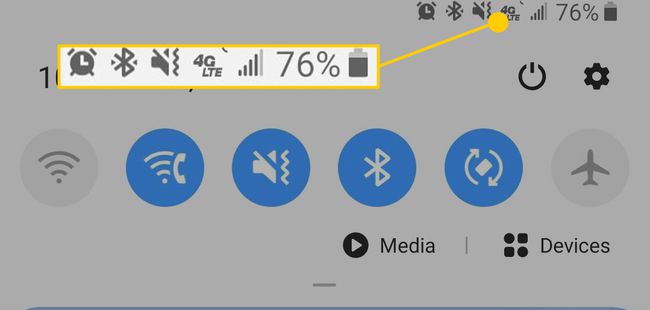
Системният потребителски интерфейс наличен ли е на всички Android?
Системният потребителски интерфейс е потребителският интерфейс на вашето устройство с Android. Всички устройства с Android имат системен потребителски интерфейс, въпреки че някои – като тези, произведени от Samsung – може да имат друг потребителски интерфейс, инсталиран върху системния потребителски интерфейс на Android. В случай на телефони Samsung се извиква потребителският интерфейс Един потребителски интерфейс.
Тъй като това е последователен интерфейс на всички телефони с Android, всички устройства с Android, включително Android таблети, ще показва известия с помощта на иконите на лентата на състоянието на Android, включително тези с потребителския интерфейс на Samsung One инсталирани.
Как работят иконите в лентата на състоянието на Android
След като получите известие за икона на лентата на състоянието на Android, трябва да отворите чекмеджето за известия, за да получите достъп до известието, което всяка икона представлява. След това обикновено можете да докоснете известието, за да отворите съответното приложение. В зависимост от приложението, може да сте в състояние да предприемате и други действия, като пауза и възпроизвеждане на музика.
Когато докоснете известие, ще бъдете отведени до това конкретно приложение и известието ще изчезне; Android предполага, че сте уведомени. Но в случай, че не искате да прескачате около дузина приложения, само за да почистите горната част на екрана си, можете също така лесно да отхвърляте известията.
